学会添加基础模块是用 Elementor 设计页面的核心技能。本章节将手把手教你如何添加文字、图片、按钮等常用元素,并调整它们的样式,让你的首页初具雏形。
准备工作:进入 Elementor 编辑模式
- 登录 WordPress 后台,进入「页面」→ 找到「首页」(或你要编辑的页面),点击「编辑」。
- 在页面顶部点击「使用 Elementor 编辑」按钮(蓝色,带 Elementor 图标),进入可视化编辑界面。
进入后,界面分为三部分:

- 左侧:模块面板(包含所有可添加的元素)
- 中间:编辑区域(实时显示页面效果)
- 右侧:样式面板(选中元素后,可调整细节样式)
第一步:添加「标题」模块(文字标题)
标题是页面的「骨架」,用于引导访客理解内容层级。
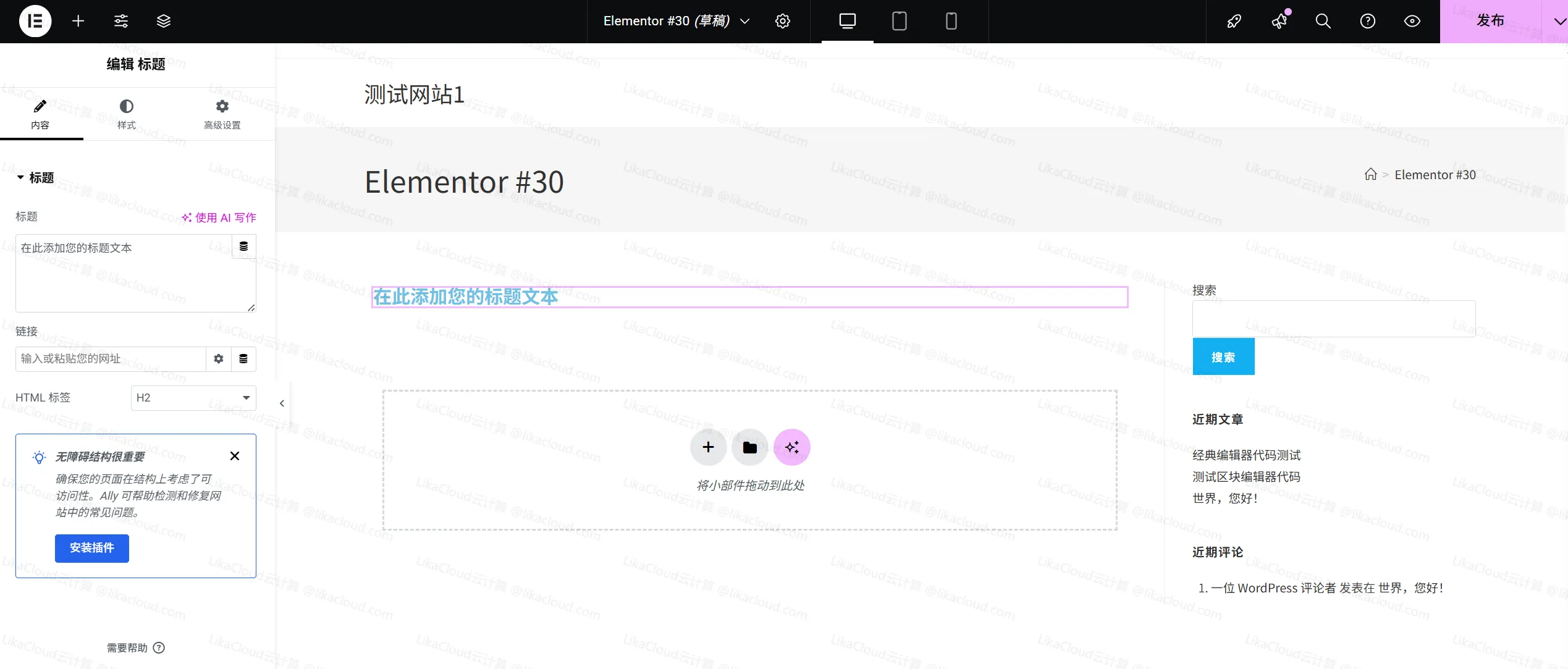
- 找到标题模块在左侧模块面板中,找到「基本」分类下的「标题」模块(图标为「T」)。
- 拖拽添加到页面按住「标题」模块,拖拽到中间编辑区域的「+ 拖动元素到这里」位置,松开鼠标。此时页面会出现一个默认标题「这是标题」。
- 修改标题内容选中刚添加的标题模块,右侧会弹出编辑面板:
- 在「内容」→「标题文本」中,删除默认文字,输入你的标题(如「欢迎来到我的个人博客」)。
- 在「标题级别」中选择层级(H1 最大,适合主标题;H2 次之,适合副标题,按内容层级选择)。
- 调整标题样式点击右侧面板的「样式」标签,可自定义:
- 字体:在「字体」下拉框中选择喜欢的字体(如「微软雅黑」「Arial」)。
- 大小:拖动「字体大小」滑块,或直接输入数值(建议标题大小在 24-48px 之间)。
- 颜色:点击「文本颜色」方块,选择标题颜色(如黑色、深蓝色)。
- 对齐:点击「文本对齐」按钮,设置标题居左、居中或居右(首页主标题建议居中)。
第二步:添加「段落」模块(正文文字)
段落用于展示详细内容,如简介、说明等。
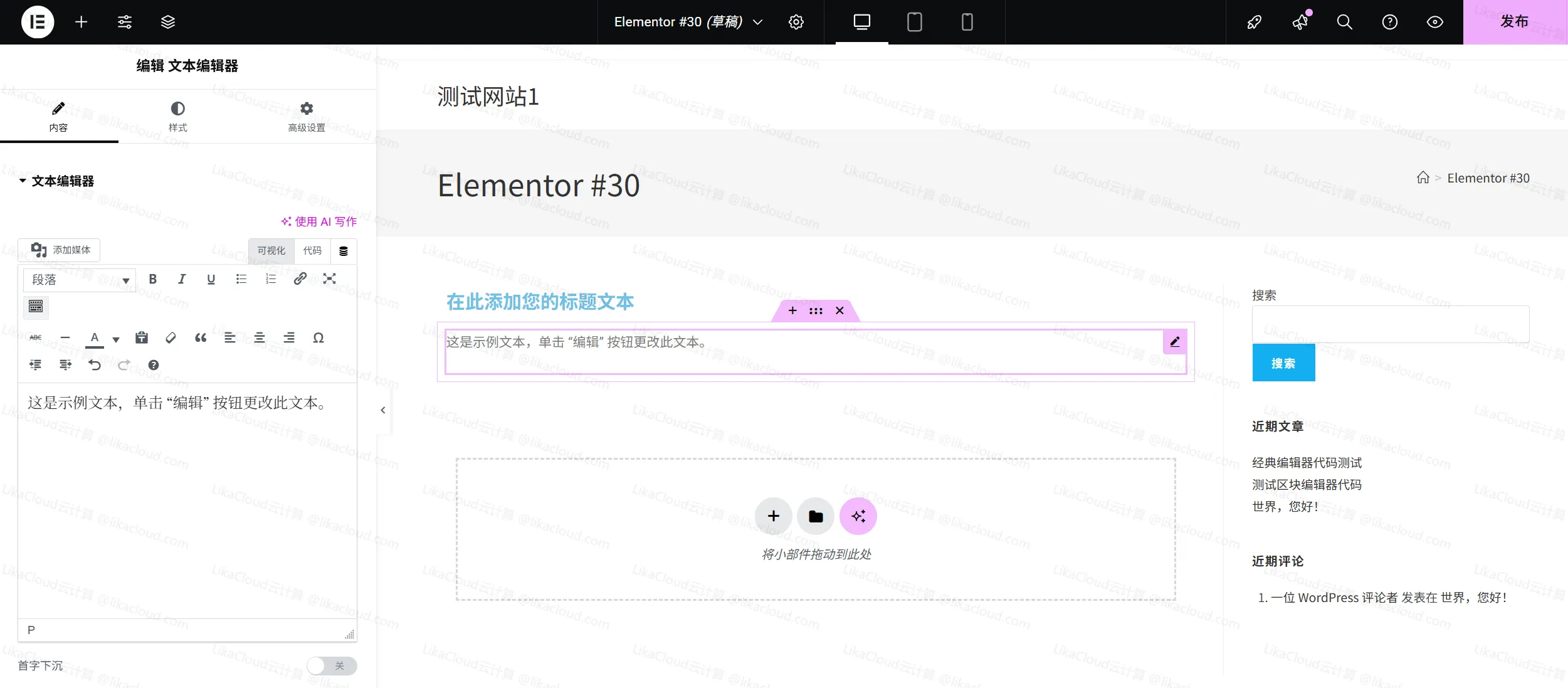
- 添加段落模块在左侧「基本」分类中找到「段落」模块(图标为段落符号),拖拽到标题模块的下方。
- 修改段落内容选中段落模块,在右侧「内容」→「文本」中输入内容(如「这里分享我的生活感悟和学习笔记,欢迎常来交流!」)。
- 优化段落样式切换到「样式」标签:
- 字体大小:建议设置为 16-18px(方便阅读)。
- 行高:调整为 1.5-1.8 倍(让文字间距更舒适)。
- 颜色:选择与标题区分的颜色(如深灰色,避免与背景色太接近)。
第三步:添加「图片」模块(插入图片)
图片能让页面更生动,建议选择清晰、相关的图片(如个人照片、产品图、风景图)。
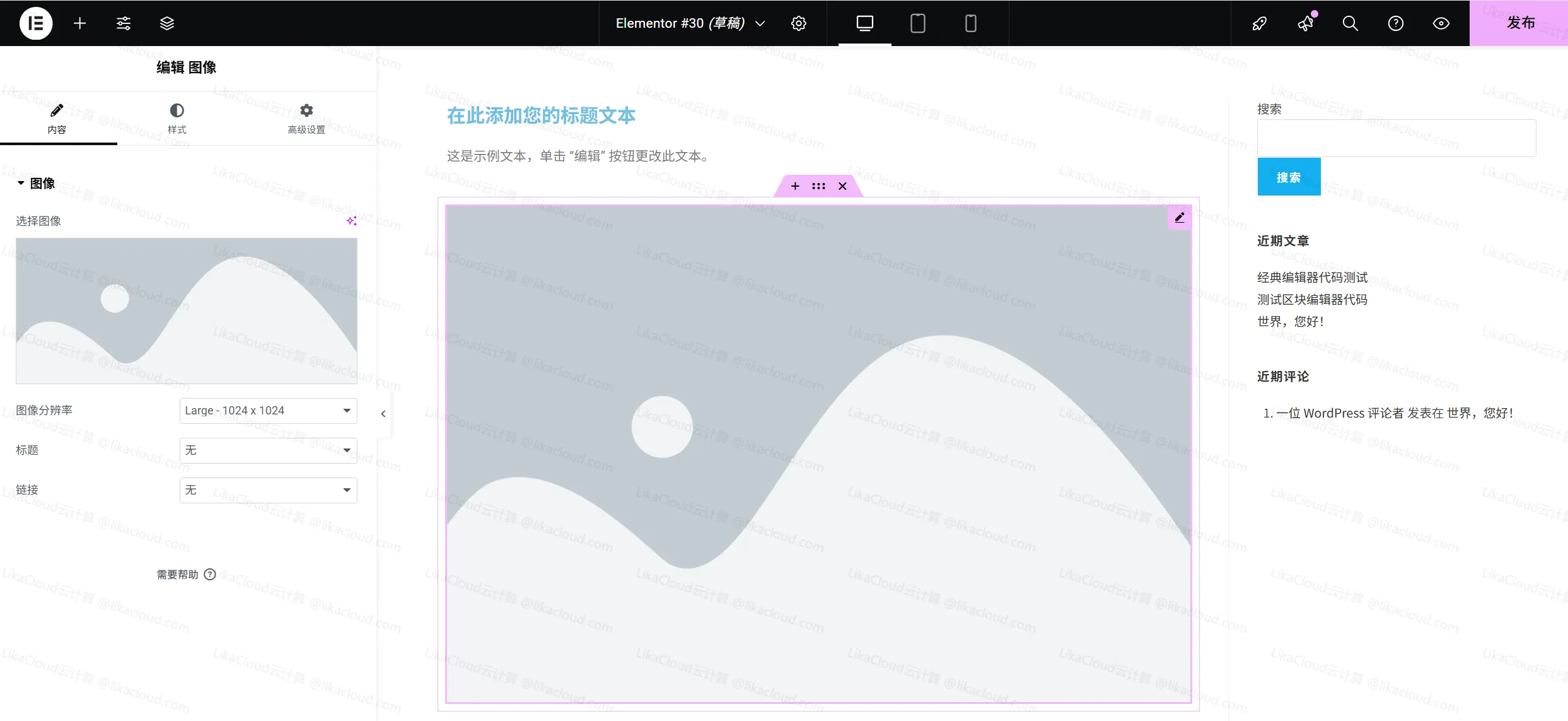
- 上传或选择图片在左侧「基本」分类中找到「图片」模块,拖拽到段落下方。选中图片模块,在右侧「内容」→「图片」中点击「选择图片」:
- 若图片已在电脑中,点击「上传文件」→ 选择图片 → 点击「选择」。
- 若之前上传过,直接在「媒体库」中选择已有的图片。
- 调整图片显示效果切换到「样式」标签:
- 尺寸:在「宽度」中设置图片占页面的比例(如 100% 表示全屏宽度,80% 表示窄一点)。
- 圆角:拖动「边框半径」滑块,让图片边角变圆(数值越大,圆角越明显)。
- 阴影:开启「盒子阴影」,可为图片添加轻微阴影(让图片更有层次感)。
- 添加图片描述(可选)在「内容」→「替代文本」中输入图片描述(如「我的旅行照片」),有助于搜索引擎理解图片内容,提升 SEO。
第四步:添加「按钮」模块(引导点击)
按钮常用于引导访客操作,如「查看更多」「联系我」「立即购买」等。
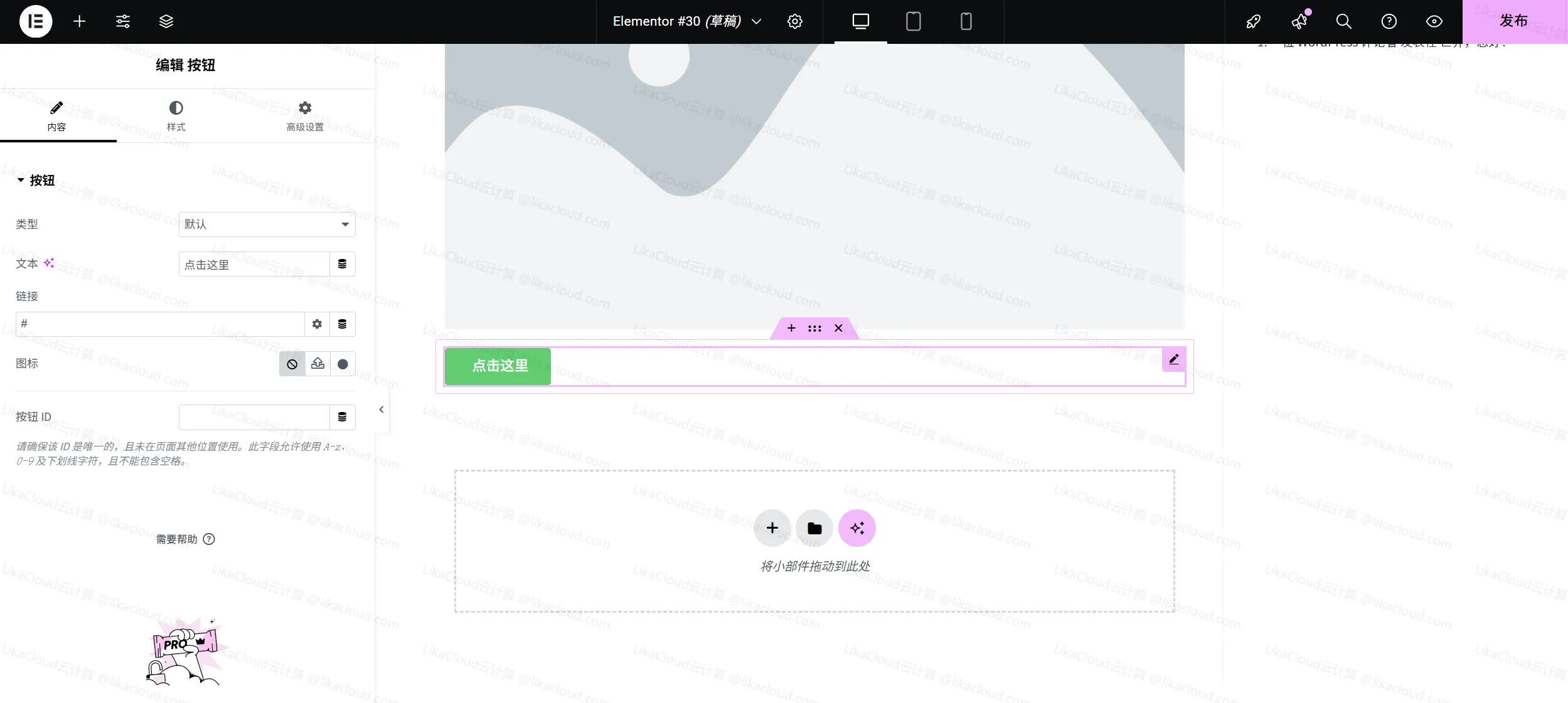
- 添加按钮模块在左侧「基本」分类中找到「按钮」模块,拖拽到图片下方。
- 设置按钮内容与链接选中按钮模块,在右侧「内容」中:
- 文本:输入按钮文字(如「查看我的文章」)。
- 链接:点击「动态」旁边的输入框,输入链接地址(如你的博客列表页地址,或外部链接)。
- 若链接到站内页面,可点击输入框右侧的「选择页面」图标,直接选择目标页面。
- 设计按钮样式切换到「样式」标签,打造醒目的按钮:
- 颜色:「文本颜色」选白色,「背景颜色」选鲜艳色(如蓝色、橙色,与页面主色调协调)。
- 尺寸:「按钮大小」选「中等」或「大」,让按钮更易点击。
- 形状:「边框半径」设为 5-10px(轻微圆角更美观)。
- ** hover 效果 **:点击「hover」选项卡,设置鼠标悬停时的颜色(如颜色加深),提升交互感。
第五步:调整模块间距(让页面更整齐)
添加多个模块后,可能会出现间距过近或过远的问题,需要调整布局:
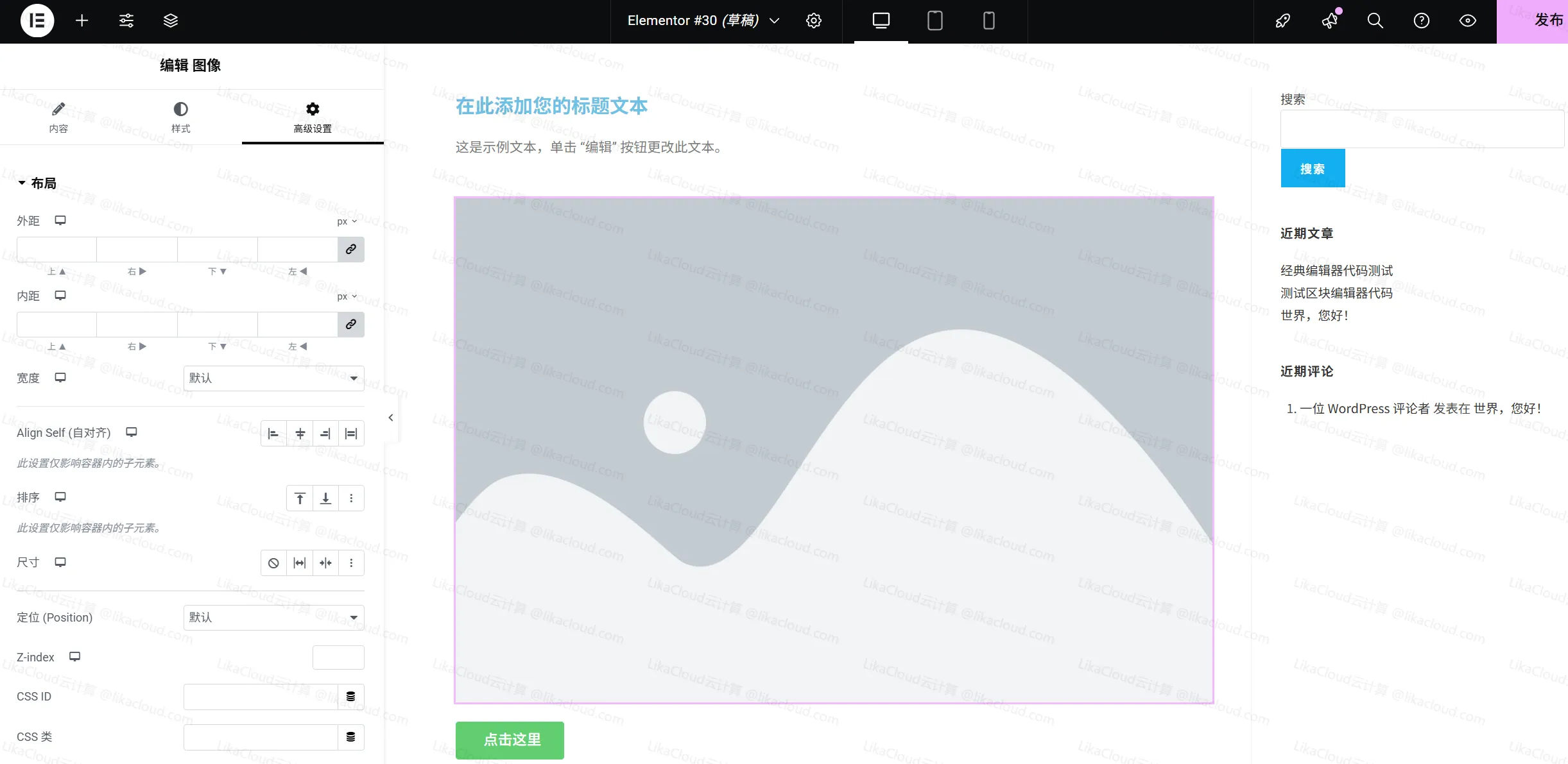
- 选中模块:点击模块边缘(出现蓝色边框)。
- 调整外边距:在右侧面板「高级」→「外边距」中,设置模块与上下元素的距离(如「顶部外边距」设为 30px,增加与上方模块的间距)。
- 统一对齐:按住
Ctrl键(或Command键)同时选中多个模块,点击顶部工具栏的「对齐」按钮(如「居中对齐」),让元素排列更整齐。
第六步:保存与预览
- 保存修改:点击页面左下角的「更新」按钮(每次修改后建议及时保存)。
- 预览效果:点击左上角的「预览」按钮,选择「桌面预览」「平板预览」「手机预览」,检查不同设备上的显示效果(确保手机上文字不重叠、图片不变形)。
新手小贴士
- 模块可重复添加:如需多个段落或图片,直接多次拖拽对应模块即可。
- 删除模块:选中模块后,按键盘
Delete键,或点击模块上方的「垃圾桶」图标。 - 复制模块:选中模块后,点击「复制」图标,可快速复制相同样式的元素(修改内容即可)。
通过以上步骤,你已经掌握了 Elementor 最核心的模块添加技能。接下来可以尝试添加「图标」「分隔线」「列表」等模块,让首页更丰富!